Es ist schon eine Weile her, seit wir das letzte Mal über die erweiterten Split-Screen-Funktionen von ChromeOS gesprochen haben, aber sie sind endlich im Beta-Kanal von ChromeOS 114 verfügbar, ohne dass irgendwelche Einstellungen, Flags oder Optimierungen erforderlich sind , oder Änderungen, um davon zu profitieren. Wenn Sie mich fragen, ist dies eine notwendige Ergänzung, die meiner Meinung nach viel sinnvoller sein wird, insbesondere wenn Sie sehen, wie sie auf Touch-fähigen Geräten im Tablet-Modus funktioniert.
Verstehen Sie mich nicht falsch: Das Setup ist auch für den Desktop-Modus ziemlich gut. Um alle Layoutoptionen anzuzeigen, bewegen Sie einfach den Mauszeiger auf die Schaltfläche zum Erweitern des Fensters zwischen Schaltflächen zum Minimieren und Schließen oben in jedem Fenster. Sobald Sie dies getan haben, erscheint ein kleines Fenster, das Ihnen alle neuen Optionen für Ihr aktuelles Fenster bietet.
Sobald Sie ausgewählt haben Wählen Sie die von Ihnen gewünschte Größe aus, Ihr Fenster wird auf diese Größe und Position animiert und ist sofort einsatzbereit. Die ersten drei Optionen sind selbsterklärend (halb, teilweise und vollständig), aber die vierte ist ziemlich nett, wenn Sie erst einmal wissen, was sie bewirkt. Wenn Sie auf die Option „Float“ klicken, erhalten Sie ein immer im Vordergrund angezeigtes Fenster Das können Sie in der Ecke für Dinge lassen, von denen Sie wissen, dass Sie sie ständig brauchen. Egal, ob es sich um eine Messaging-App, eine aufgabenbasierte App oder etwas anderes handelt, die schnelle Möglichkeit, praktisch jedes Fenster in der Ecke anzuheften, ist eine nette Geste, und die Tatsache, dass es oben bleibt, macht es zu einer sehr interessanten Option.
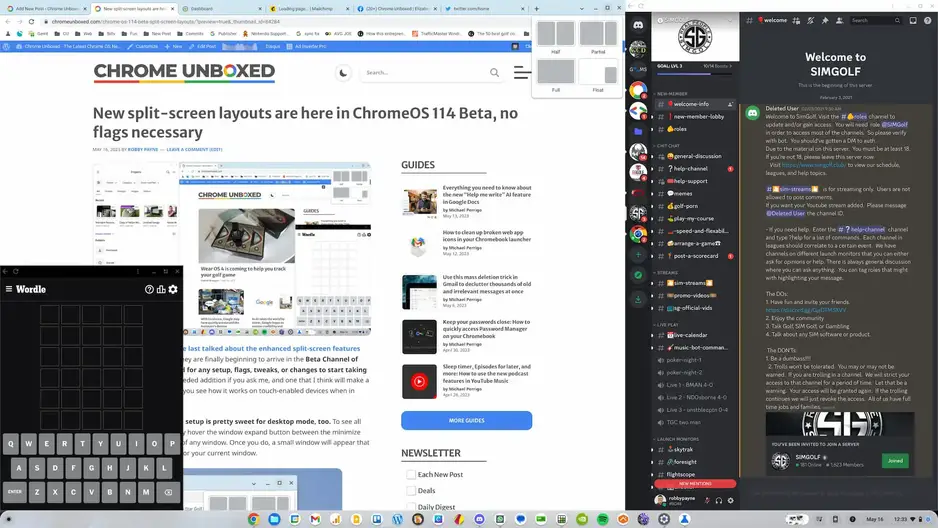
So funktioniert es im Tablet-Modus
Im Tablet-Modus stehen dieselben Optionen zur Verfügung, aber Sie greifen darauf zu, indem Sie einfach vom oberen Rand eines geöffneten Fensters nach unten wischen. Nachdem Sie eine der gleichen Optionen ausgewählt haben, bewegen sich Ihre Fenster dorthin, wo Sie sie hingelenkt haben, und Sie können dann auf jedem geteilten Bildschirmfenster nach unten wischen, um diese Ausrichtung anschließend zu ändern.
Und das schwebende Fenster verfügt auch im Tablet-Modus über ein paar zusätzliche Häkchen. Wenn Sie sich dafür entscheiden, ein Fenster im ChromeOS-Tablet in den schwebenden Modus zu versetzen Modus fällt es in die Ecke und bleibt oben, hat aber auch den zusätzlichen Vorteil, dass es ausgeblendet werden kann. Wischen Sie über die obere Leiste des schwebenden Fensters und es verschwindet vom Bildschirm und kann mit einer kleinen Schaltfläche aufgerufen werden, die nach dem Verlassen am Bildschirmrand verbleibt.
Insgesamt ist es eine ziemlich intuitive Möglichkeit, einige zusätzliche, voreingestellte Bildschirmeinstellungen zu Ihrem Chromebook hinzuzufügen, und das Ganze scheint bereits in einem guten Zustand zu sein, um wahrscheinlich Anfang Juni auf den Markt zu kommen wenn ChromeOS 114 so eingestellt ist, dass es den stabilen Kanal erreicht. Es gibt noch ein paar andere Beta-Dinge, die ich gerade teste, aber dies ist eine Funktion (zusammen mit allen neuen Material You-Ergänzungen in ChromeOS 114), die mich wahrscheinlich im Beta-Modus halten wird, bis 114 in einem Jahr auf den stabilen Kanal kommt einige Wochen. Wenn Sie bereits ChromeOS Beta 114 verwenden, schauen Sie sich das an und teilen Sie uns Ihre Meinung mit.
